Želiš namestiti Microsoft Outlook 2016 na svojem računalniku in izkoristiti prednosti Office 365-preizkusne različice? Potem si na pravem mestu! V tem priročniku boš izvedel, kako lahko brez težav namestiš Outlook in kakšne so razlike med Office 365 in običajno različico Office 2016.
Najpomembnejše ugotovitve
- Outlook 2016 lahko brezplačno preneseš preko preizkusnega meseca Office 365.
- Za namestitev potrebuješ Microsoftov račun.
- Office 365 nudi dostop do več naprav in oblačne shrambe.
- Izbrati lahko med enkratnim plačilom in mesečnim naročnino.
Navodila po korakih
Korak 1: Odpri Microsoftovo spletno stran
Odpri svoj spletni brskalnik (Internet Explorer ali Chrome) in pojdi na Microsoftovo spletno stran. Stran se bo samodejno prikazala v nemščini, če se nahajaš v Nemčiji ali Avstriji.
Korak 2: Navigiraj do področja Office
Klikni na meni „Izdelki“, nato izberi „Programsko opremo“ in pojdi na „Office“. Tam boš našel različne možnosti za uporabo Officea. Izberi tisto za dom, da prideš do brezplačne preizkusne različice.
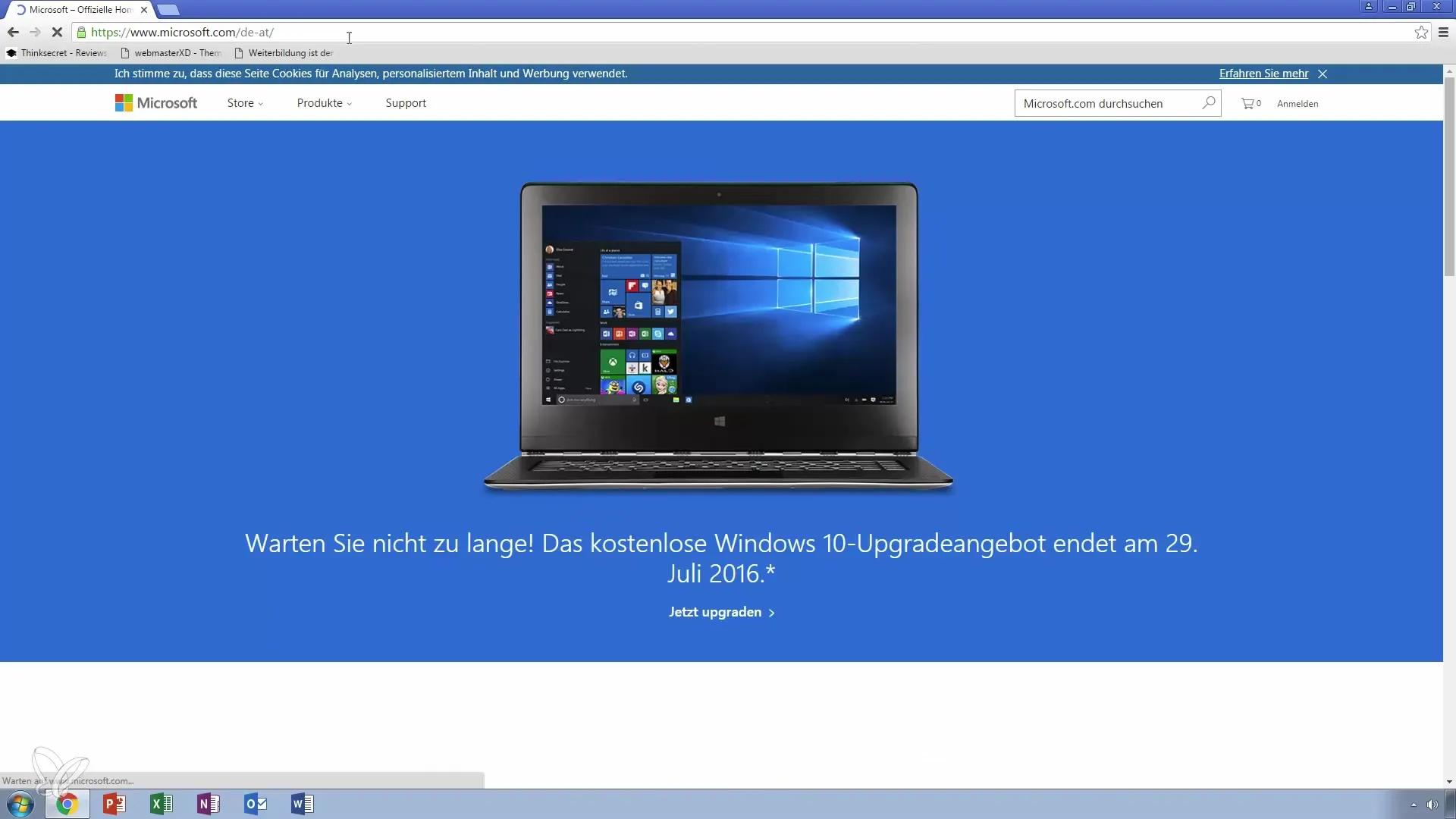
Korak 3: Prenesi preizkusno različico
Videti boš zelen gumb z napisom „Brezplačno preizkusiti“. Klikni nanj, da preneseš preizkusno različico. Ta preizkusna različica je primerna za Windows 7 in novejše ter za Mac z vsaj OSX 10.10.
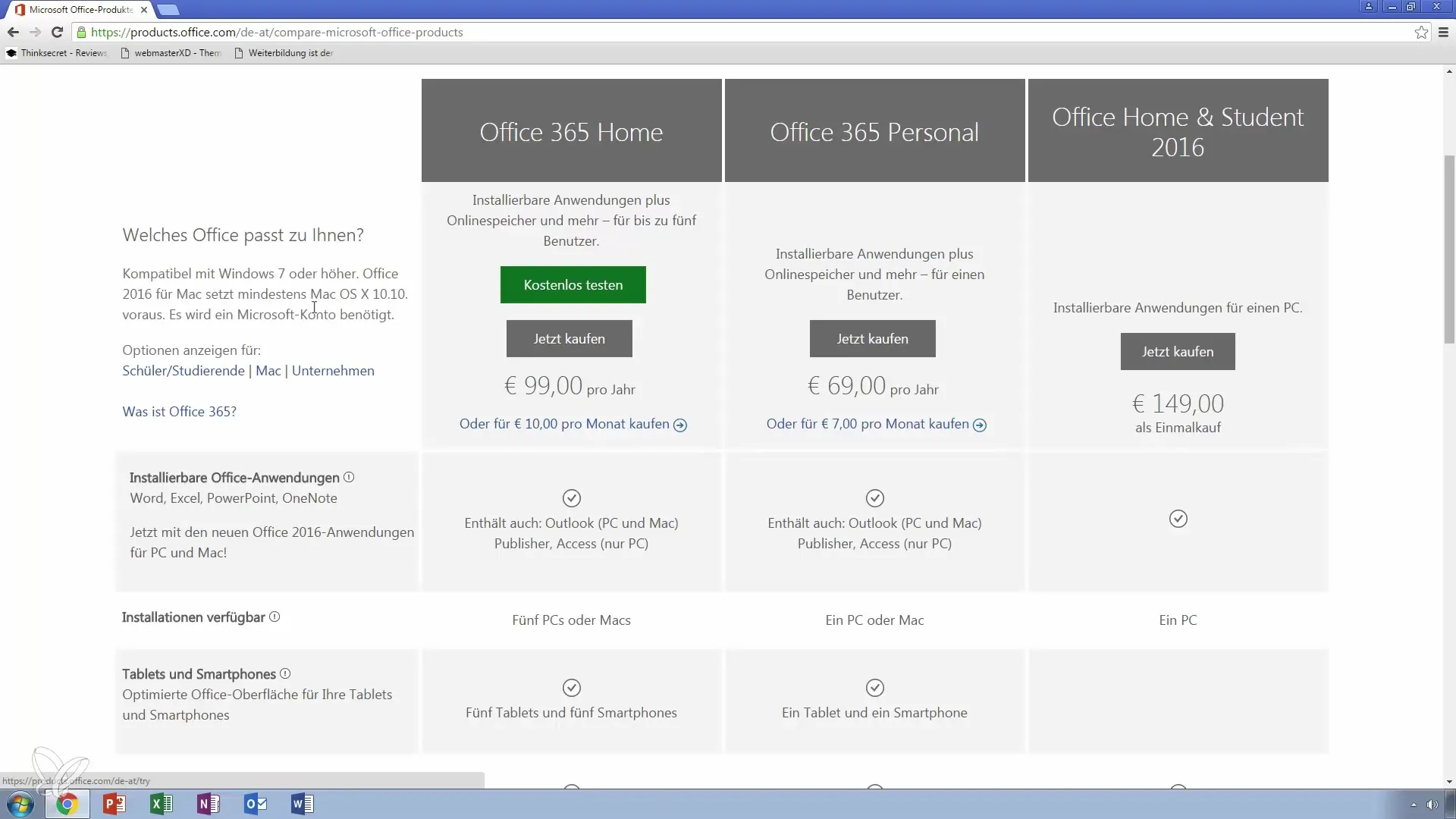
Korak 4: Ustvari Microsoftov račun
Preden lahko nadaljuješ z namestitvijo, potrebuješ Microsoftov račun. Če ga še nimaš, se lahko brezplačno registriraš. To je potrebno, da lahko uporabljaš Office.
Korak 5: Razumevanje Office 365
V preizkusni različici dobiš ne le Office 2016, ampak tudi Office 365. Glavna razlika je v tem, da Office 365 ponuja obširen paket, ki vključuje Word, Excel, PowerPoint, Outlook in druge programe.
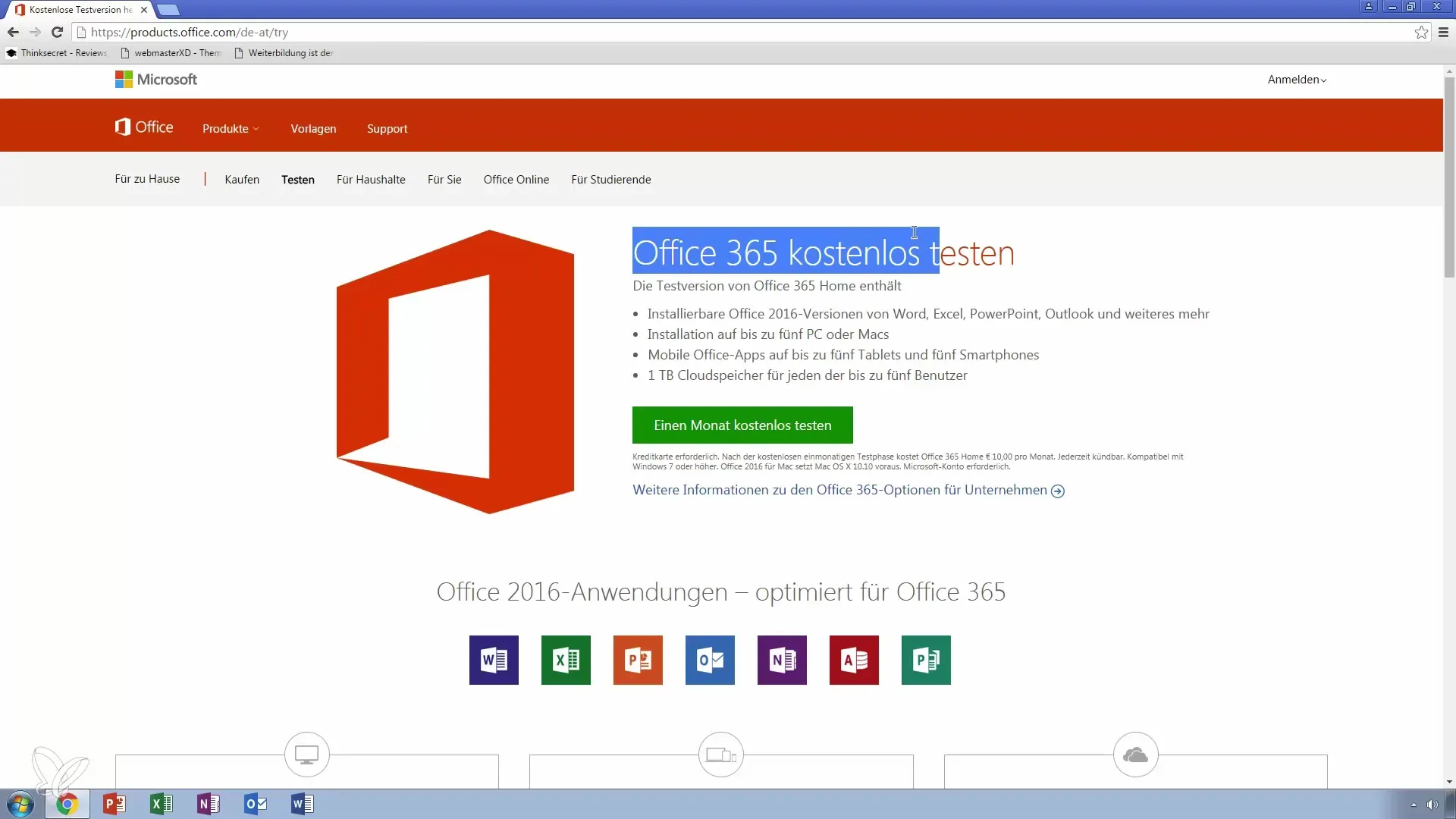
Korak 6: Namestitev na več napravah
Preizkusna različica omogoča uporabo na do petih računalnikih. Če imaš torej družinske člane, lahko tudi ti koristijo preizkusno različico. Poleg tega so na voljo mobilne aplikacije za tablične računalnike in pametne telefone.
Korak 7: Podrobnosti o cenah in možnosti
Monthečne stroške za Office 365 znašajo 10 evrov. Poleg programov dobiš tudi oblačno shrambo, ki jo lahko uporablja do pet uporabnikov na zasebnem področju. Premisli, ali se ti ta možnost splača ali pa bi raje enkrat kupil Office 2016.
Korak 8: Nakup Office 2016
Če želiš Office 2016 uporabljati dolgoročno, ga lahko kupiš tudi kot enkratni nakup za približno 100 evrov. S tem si že financiral izdelek za leto, če ne potrebuješ mesečnih naročnin.
Korak 9: Različni cenovni modeli za podjetja
Za podjetja obstajajo različne naročnine, ki se začnejo pri 4,20 evra na uporabnika. Te vključujejo različne storitve, vključno z Exchange. Upoštevaj, da so cene navedene brez davka.
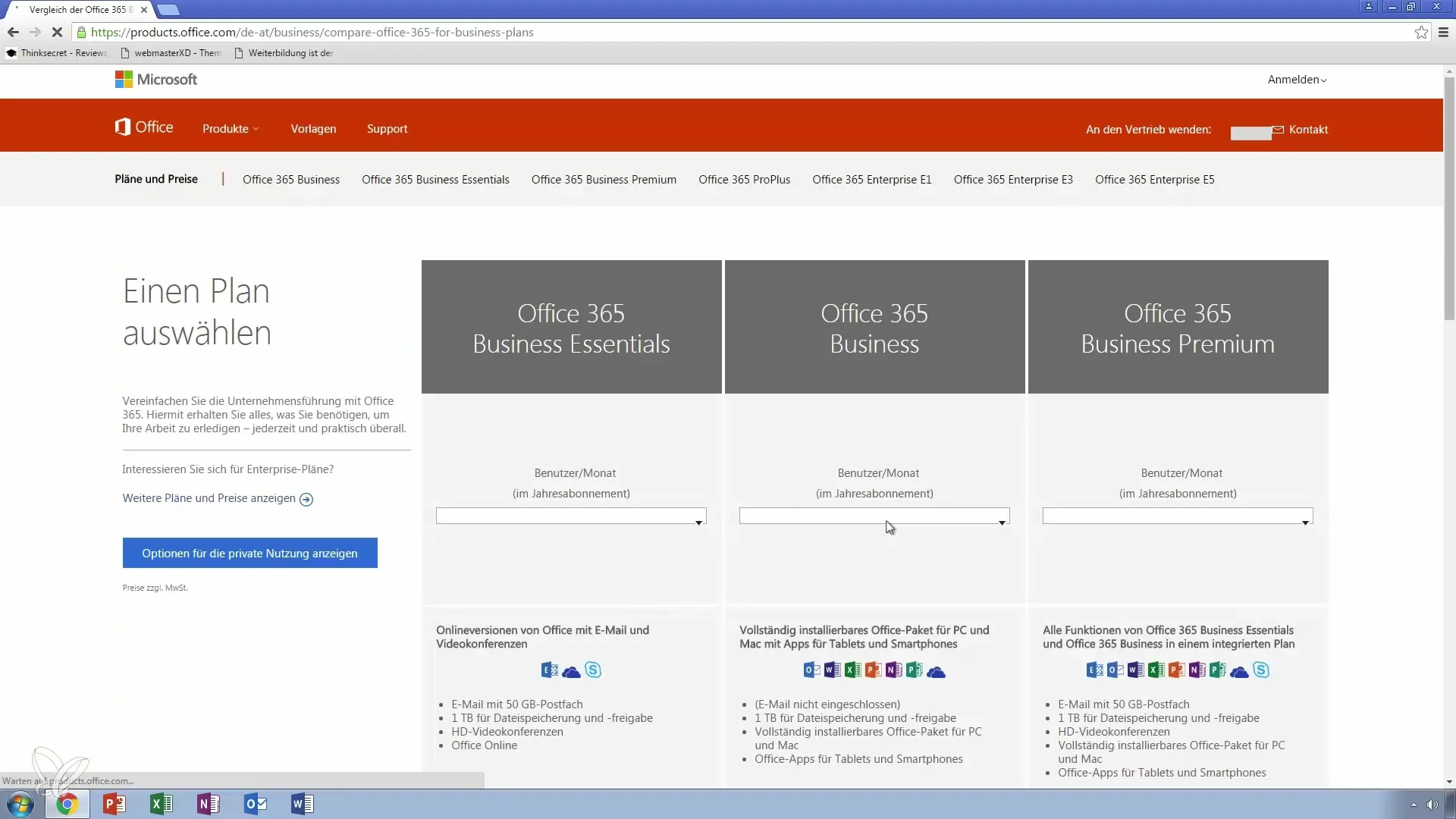
Korak 10: Namesti Outlook 2016
Ko preneseš preizkusno različico, pojdi do namestitvene datoteke. Klikni nanjo in sledi navodilom za namestitev. Po uspešni namestitvi lahko začneš delati z Outlookom 2016 in se naučiš osnov.
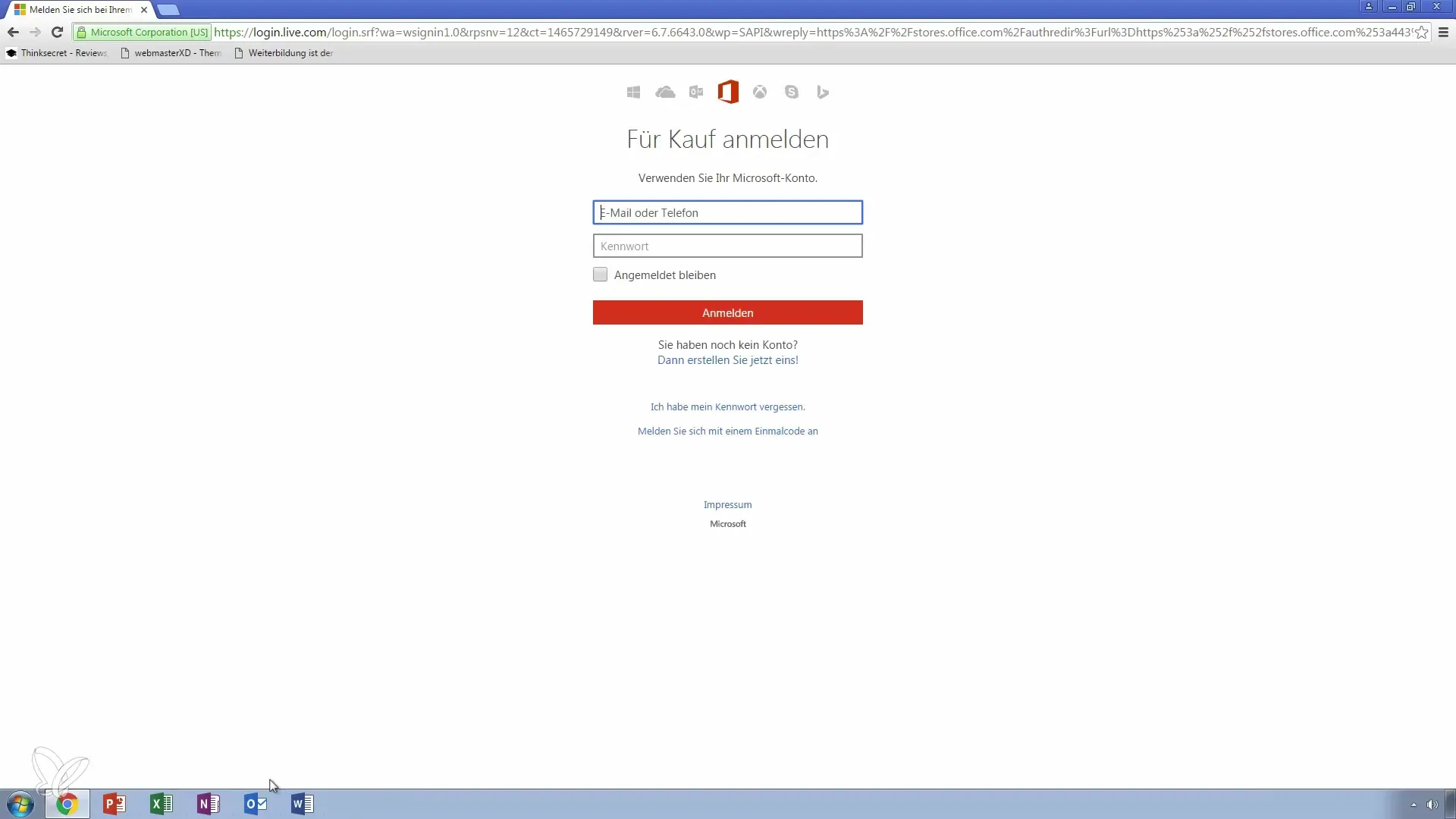
Korak 11: Vprašanja in komunikacija
Če po namestitvi še vedno imaš vprašanja o Outlooku 2016 ali njegovem delovanju, lahko kadarkoli pustiš sporočilo. Tako lahko pridobiš ciljno usposabljanje in poglobiš svoje znanje.
Povzetek – Navodila po korakih: Namestitev Outlooka 2016 in preizkusna različica Office 365
Zdaj si spoznal potrebne korake za namestitev Outlooka 2016 in uporabo Office 365-preizkusne različice. Ne glede na to, ali želiš preizkusno različico preizkusiti ali se odločiti za dolgoročni nakup, odločitev je tvoja.
Pogosto zastavljena vprašanja
Kako dolgo traja preizkusna različica Office 365?Preizkusna različica traja en mesec.
Ali potrebujem Microsoftov račun za namestitev?Da, potreben je Microsoftov račun.
Ali lahko preizkusno različico uporabljam na več napravah?Da, preizkusno različico lahko uporabljam na do petih računalnikih.
Koliko stane Office 365 po preizkusni različici?Stroški znašajo 10 evrov na mesec.
Kaj so razlike med Office 2016 in Office 365?Office 365 ponuja obširen paket z več aplikacijami in oblačno shrambo.


